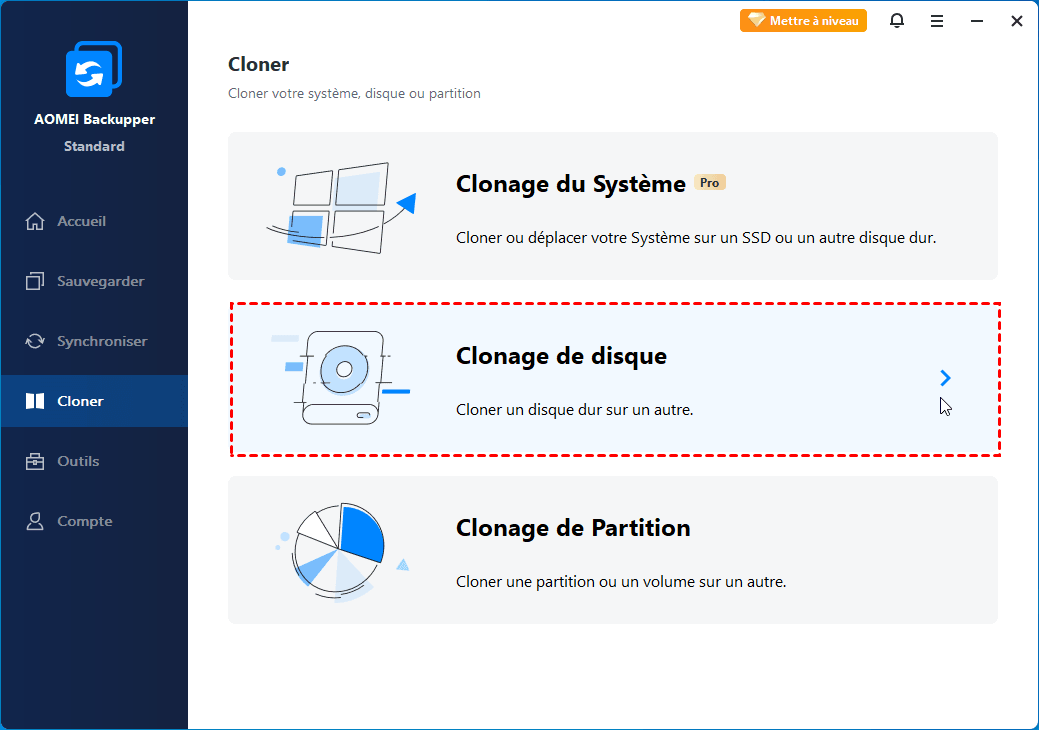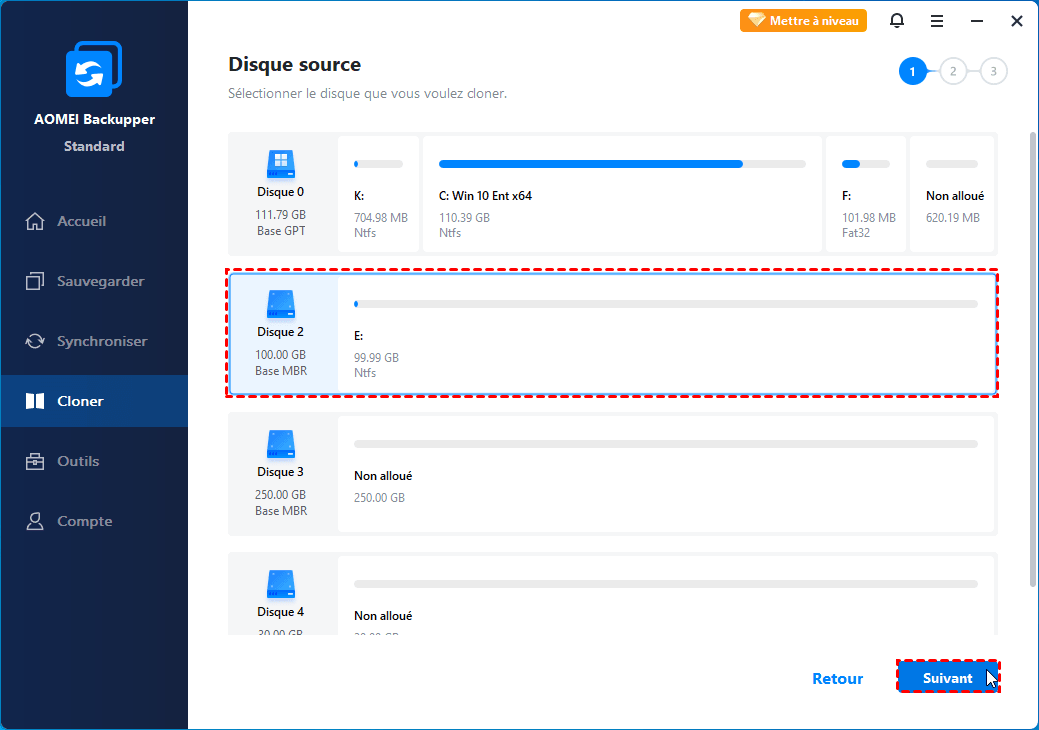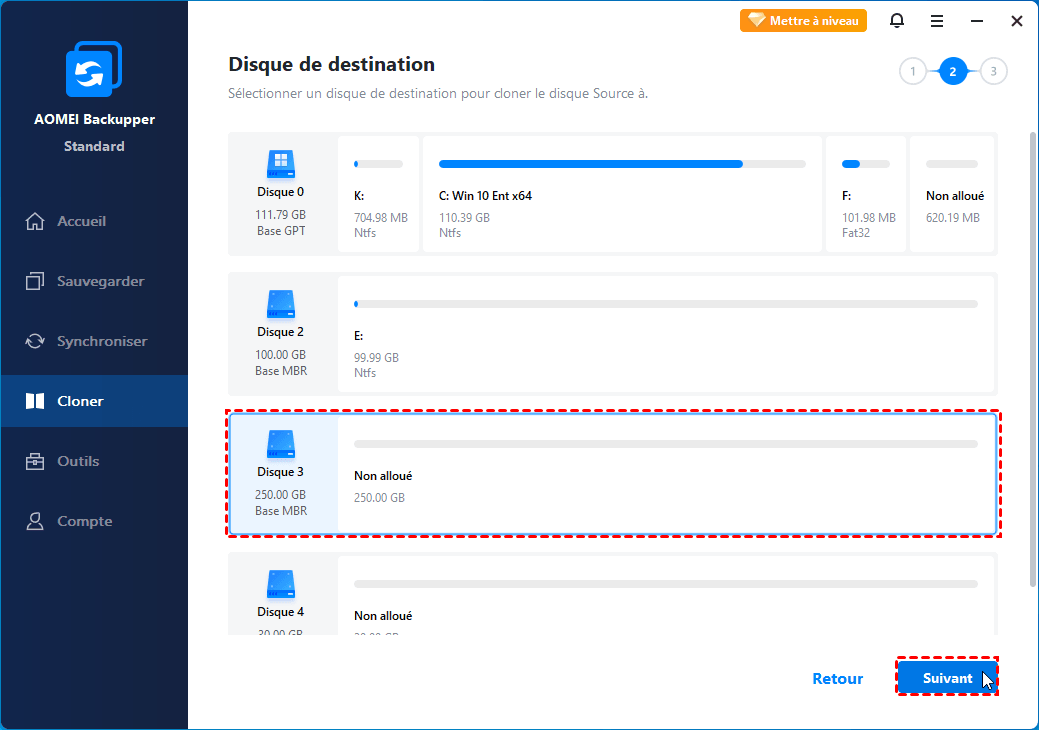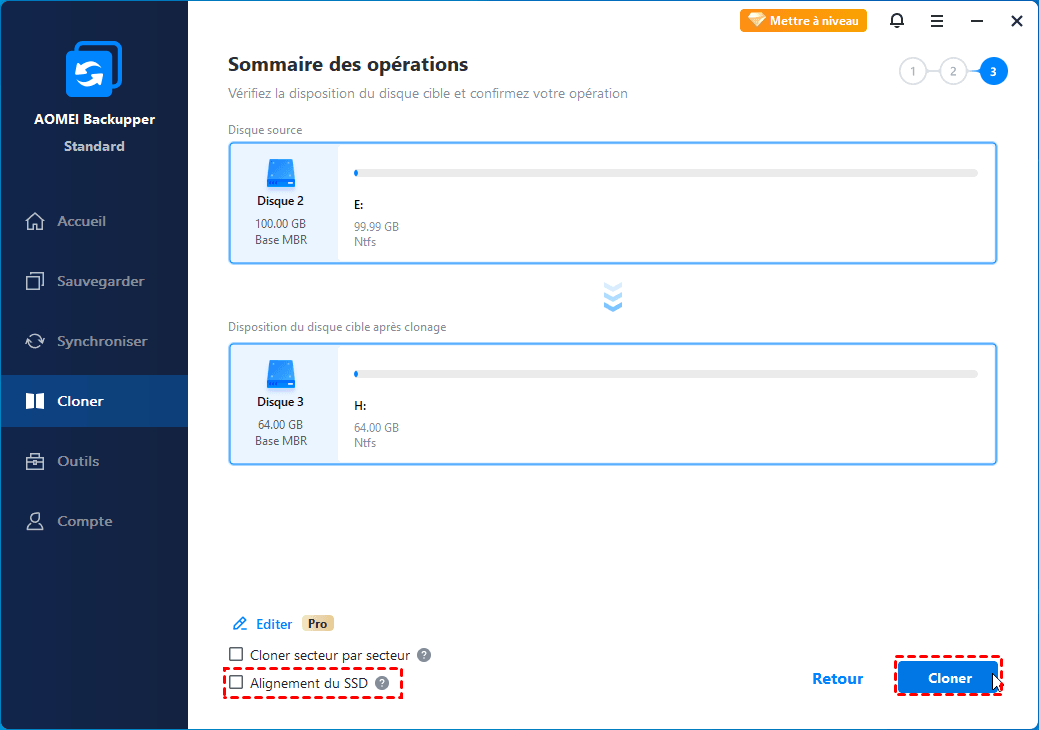Quel est le logiciel de clonage SSD Apacer le plus fiable ?
Sur cette page, vous trouverez le logiciel de clonage SSD Apacer le plus fiable pour vous aider à migrer des données ou un système d’exploitation sur votre ordinateur. Vous pouvez démarrer le système avec succès après la migration des données.
Présentation de SSD Apacer
Un SSD est un Solid-state drive SSD conçu pour fournir des performances, une fiabilité et une efficacité énergétique élevées. Il s’agit d’un périphérique de stockage qui utilise des puces de mémoire non volatile pour stocker des données de manière persistante. Les SSD sont plus rapides que les disques durs ( HDD ) traditionnels. C’est pourquoi de nombreux utilisateurs choisissent maintenant de remplacer leurs disques durs par des SSD pour améliorer les performances de l’ordinateur. Ils sont également plus résistants aux chocs et aux vibrations, ce qui les rend idéaux pour les appareils mobiles.
Apacer s’engage à développer et à fournir une gamme de solutions de stockage numérique rapides et fiables pour protéger vos précieux souvenirs et vous connecter à l’avenir. Ses principaux produits comprennent la DRAM, les disques SSD, les clés USB, les cartes mémoire, le stockage externe et les accessoires. Cet article vous présentera principalement des informations sur les SSD Apacer.
Les SSD Apacer sont disponibles dans une variété de séries, y compris SSD 2,5 pouces, SSD M.2 SATA, SSD M.2 PCIe, SSD mSATA, SSD NAS, et les SSD portables.
Le logiciel de clonage SSD Apacer le plus fiable
Le logiciel de clonage SSD vous aide à cloner un HDD ou un SSD rapidement et facilement. Ceci est utile pour sauvegarder des données, transférer des données d’un lecteur à un autre ou créer un clonage de système bootable. Il vous aide également à mettre à niveau la capacité de stockage sans avoir à réinstaller le système d’exploitation et les application.
Le logiciel de clonage SSD Apacer le plus sûr et le plus fiable est AOMEI Backupper. C’est un logiciel de clonage de disque pour PC Windows qui prend en charge Windows 7/8/8.1/ 10/11/XP/Vista. Venez voir ce qu’il a à offrir !
- Vous pouvez l’utiliser pour cloner des disques système sur HDD/SSD sans réinstaller le système d’exploitation. Il prend en charge une large gamme de disques durs, y compris HDD, SATA SSD, NVMe M. 2 SSD, clé USB et carte SD, entre autres.
- Vous pouvez cloner toutes les marques et tous les modèles de SSD, par exemple, cloner des disques durs Western Digital, cloner des HDD vers des SSD Kingston, transférer Windows 10 vers des SSD NVMe, etc.
- Vous pouvez également l’utiliser pour effacer le disque et protéger vos données privées avant de vous débarrasser de l’ancien lecteur.
- Vous pouvez créer une clé USB bootable pour démarrer l’ordinateur s’il ne démarre pas.
Étapes détaillées pour cloner sur SSD Apacer
Après avoir appris les informations simples sur le logiciel de clonage SSD Apacer, vous pouvez vous référer aux étapes ci-dessous pour transférer des données ou un système facilement et en toute sécurité à l’aide de la fonction de clonage de disque. Vous ne rencontrerez aucune perte de données ou problème de plantage du système.
1. Installez et lancez AOMEI Backupper Professional. Cliquez sur Cloner et sélectionnez Clonage de disque.
- ✨Conseils :
- Si vous souhaitez simplement cloner un disque sans système d’exploitation, comme cloner un lecteur externe ou un lecteur USB, vous pouvez essayer un logiciel de clonage de disque gratuit - AOMEI Backupper Standard.
2. Sélectionnez le disque dur d’origine comme disque source pour effectuer la migration des données, puis cliquez sur Suivant.
3. Sélectionnez SSD Apacer comme chemin de destination.
4. Cochez l’option Alignement du SSD, qui peut augmenter la vitesse d’écriture et de lecture du disque SSD lors du clonage du disque dur sur SSD, puis cliquez sur Démarrer.
- 👉Fonctionnalités utiles du clonage :
- ✬Éditer : utilisez pleinement l’espace non alloué restant sur le disque de destination. Il est principalement utilisé pour cloner des disques sur des disques plus grands, qu’il s’agisse de HDD ou SSD.
- ✬Cloner Secteur par secteur : clone tous les secteurs du disque d’origine sur un lecteur de destination disposant d’un espace disque plus grand ou égal. Notez que cette fonctionnalité peut faire disparaître Editer.
Découvrez les meilleurs SSD Apacer : trouvez la meilleure option pour vous
Apacer offre des produits et services compétitifs et personnalisés. Si vous envisagez d’acheter un SSD Apacer, vous pouvez vous référer aux informations suivantes.
| Nom du produit | SSD AST280 M.2 SATA III | SSD AST220 mSATA SATA III | SSD AS350X SATA III | SSD AS2280P4 M.2 PCIeTM Gen3 x4 |
|---|---|---|---|---|
|
Capacité |
120 Go / 240 Go / 480 Go |
120 Go / 240 Go |
128 Go /256 Go / 512 Go / 1 To |
240 Go / 256 Go / 480 Go / 512 Go / 1 To |
|
Interface |
SATA III 6 Go/s | SATA III 6 Go/s | SATA III 6 Go/s |
PCIe Gen3 x4 |
| Performances de lecture séquentielle | 120 Go : jusqu'à 500 Mo/s 240 Go : jusqu'à 520 Mo/s 480 Go : jusqu'à 520 Mo/s |
120 Go : jusqu'à 550 Mo/s 240 Go : jusqu'à 550 Mo/s |
Jusqu'à 560 Mo/s | Jusqu'à 3 000 Mo/s |
| Performances d’écriture séquentielle | 120 Go : jusqu'à 470 Mo/s 240 Go : jusqu'à 495 Mo/s 480 Go : jusqu'à 495 Mo/s | 120 Go : jusqu'à 530 Mo/s 240 Go : jusqu'à 530 Mo/s |
Jusqu'à 540 Mo/s *Les performances peuvent varier en fonction du matériel, des logiciels, de l'utilisation et de la capacité de stockage de l'hôte. |
Jusqu'à 2 000 Mo/s *Les performances peuvent varier en fonction du matériel, des logiciels, de l'utilisation et de la capacité de stockage de l'hôte. |
| Faible consommation d’énergie (actif/inactif) | 120 Go : 417/81 mA 240 Go : 561/82 mA |
0.6 / 0.18W |
275/80mA |
275/80mA |
Conclusion
Cet article vous fournit le meilleur logiciel de clonage SSD Apacer. Avec l’aide de celui-ci, vous pouvez facilement migrer vos données ou votre système de votre ordinateur vers votre SSD Apacer. Il garantit que vous pouvez démarrer avec succès à partir du disque cloné. Vous pouvez également utiliser sa fonction de sauvegarde pour assurer la protection quotidienne des données sur votre ordinateur. Vous pouvez également l’utiliser pour synchroniser deux disques durs. Ceux-ci peuvent être effectués en quelques clics. Essayez-le maintenant !